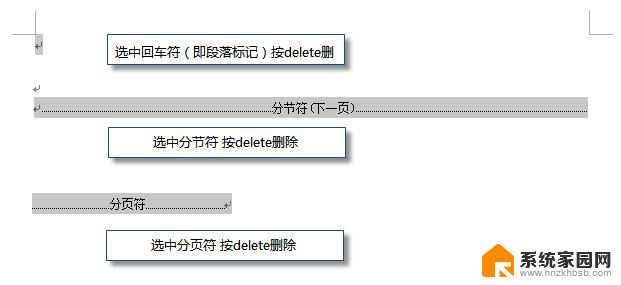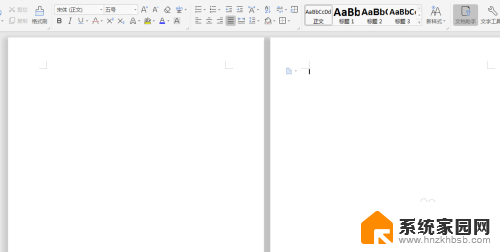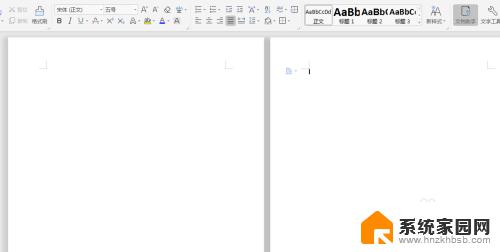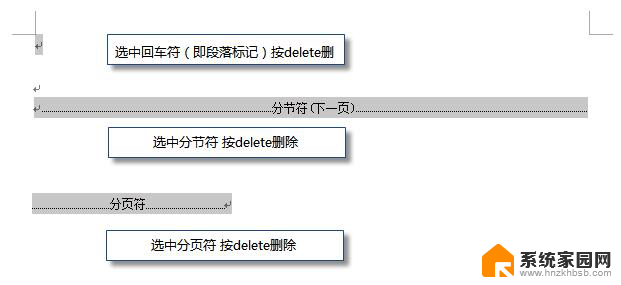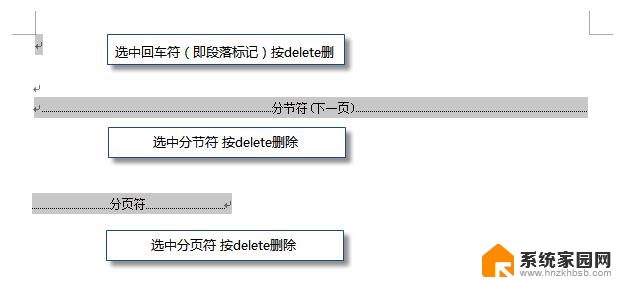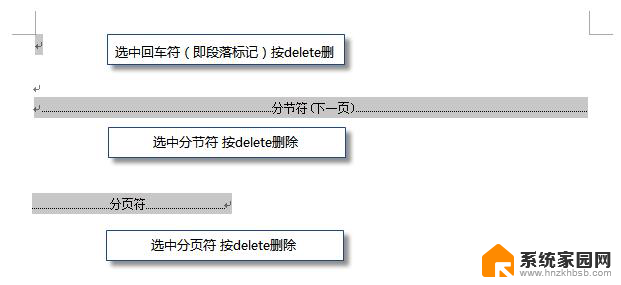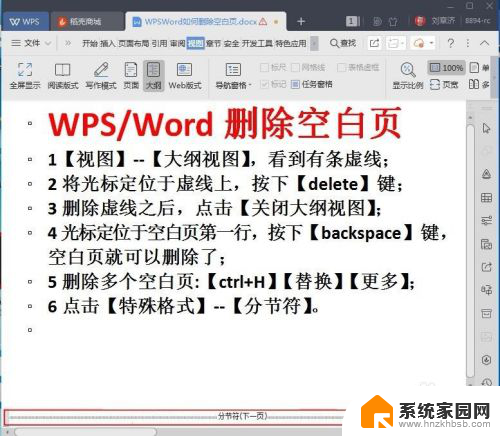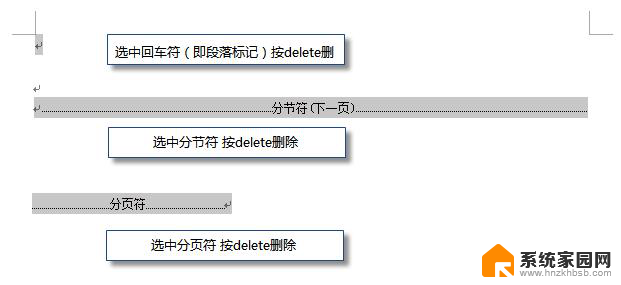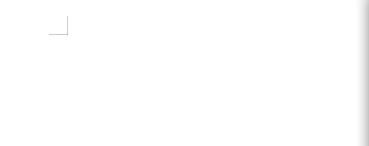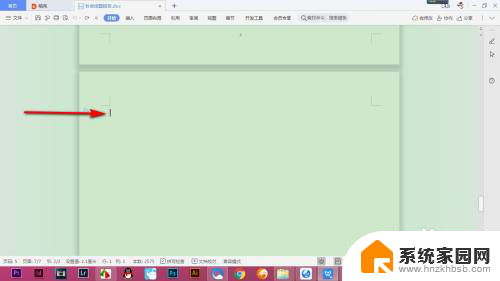wps如果删除插入的空白页 wps删除插入的空白页方法
在使用wps时,我们常常会遇到插入空白页的情况,有时候我们可能会不小心插入了一些不必要的空白页,这不仅浪费了时间,还会影响我们的工作效率。如何删除这些插入的空白页呢?wps提供了简单而有效的方法来解决这个问题。只需几个简单的操作,我们就能轻松地删除这些空白页,让我们的文档变得更加整洁和专业。接下来我将为大家详细介绍如何使用wps删除插入的空白页,希望能对大家有所帮助。

删除空白页
如果wps文档中出现了空白页,那么可能是文档中包含空段落、分页符或分节符。需要将这些编辑标记删除,空白页才会被删除。
操作方法:把光标移动至空白页,选中空白页中的 段落标记 或分页符 或者分节符,尝试使用“回格(即backspace / ←)”以及“Delete”键删除。
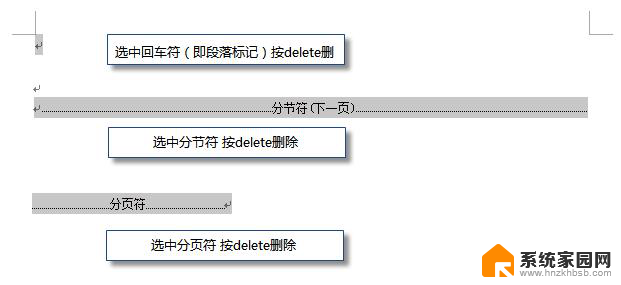
PS:如果文档中没有显示编辑标记,可以开启功能区“开始-显示/隐藏编辑标记”显示。
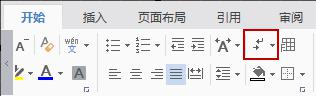
还有一种空白页的可能是前一页末尾有过长的表格。
文档在表格后需要有一个空段落,如果表格一直延伸到页面底部,则空段落将被推入下一页。而这个空段落标记是无法删除的。需要将这个空段落标记设置为“隐藏文字”才可以。
操作方法:
1、选中段落标记
2、点击右键-字体-勾选“隐藏文字”。
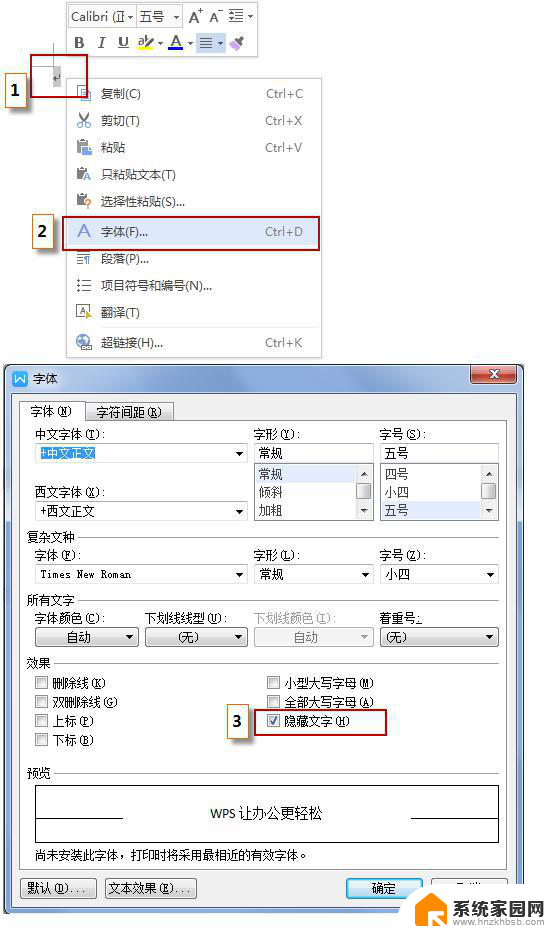
以上就是wps如何删除插入的空白页的全部内容,如果遇到这种问题,可以尝试根据以上方法解决,希望这些方法能对大家有所帮助。